
 1403/11/29
1403/11/29 نحوه نصب آسان ویندوز سرور 2012 و Windows Server 2012 R2
ویندوز سرور 2012 و Windows Server 2012 r2 یک سیستم عامل سرور توسعه یافته توسط شرکت مایکروسافت است. این نسخه از ویندوز سرور، یکی از نسخههای محبوب و پراستفاده از خانواده سیستم عاملهای ویندوز سرور است (ویندوز سرور 2012 نسخه r2 نسخه آپدیت شده Windows Server 2012 است).
ویندوز سرور 2012 و Windows Server 2012 R2 دارای مزایای مهمی هستند که به شرکتها و سازمانها کمک میکنند تا عملکرد و عملیات خود را بهبود بخشند. ویندوز سرور 2012 عملکرد بالایی دارد و مدیریت آن آسان است. این ویندوز سرور امکانات پیشرفته ای در زمینه ارتباطات (مثلا پشتیبانی از میل سرورها، خدمات به اشتراک گذاری فایل ها و...) فراهم می کند. علاوه بر این این ویندوز سرور به شما امکان می دهد تا بتوانید به سرویس های ابری متصل شوید و ادغام شوید.
ویندوز سرور 2012 و ویندوز سرور r22012 مجموعهای از ویژگیها و امکانات را برای مدیریت و اجرای سرویسهای شبکه و برنامههای سرور فراهم میکند. این سیستم عامل به منظور استفاده در محیطهای کاربردی شبکه، مانند سرویسهای فایل و پرینتر، مدیریت امنیت، سرویسهای اینترنت، مدیریت دامنه، وب سرور و دیگر خدمات سروری طراحی شده است.
واسط کاربری کاربرپسند و مدیریتی بهبود یافته، پشتیبانی از سرورهای مجازی و مدیریت مرکز دادهها، قابلیت هایپر-ویژه (Hyper-V) برای مجازی سازی، مجموعه ابزارها و سرویسهایActive Directory ، امکانات امنیتی پیشرفته از جمله مدیریت حقوق دسترسی و کنترل کاربران، پشتیبانی از سرویسهای ابری و اینترنت اشیا، افزایش کارایی و بهبود عملکرد در مقایسه با نسخههای قبلی از جمله ویژگی های ویندوز سرور 2012 هستند.
ویندوز سرور 2012 به عنوان یک سیستم عامل سرور، برای محیطهای کسب و کار، سازمانها و ارائه دهندگان خدمات شبکه مناسب است.
ویندوز سرور 2012 از سرویس های شبکه پشتیبانی می کند؛ چرا که قابلیت های پیشرفته ای برای پشتیبانی کردن از سرویس های شبکه مانند فایل سرور، وب سرور، پیکربندی سرور DNS و DHCP و غیره دارد. در صورتی که نیاز دارید یک زیر ساخت شبکه ای قدرتمندی به کمک این قابلیت ها ایجاد کنید، ویندوز سرور 2012 به شما کمک می کند.
این ویندوز سرور امکانات مدیریت مرکزی قدرتمندی را ارائه میدهد. با استفاده از ابزارهایی مانند Active Directory و Group Policy، میتوانید کنترل و مدیریت کاربران، دسترسیها، سیاستهای امنیتی و سرویسها را به طور مرکزی انجام دهید.
ویندوز سرور 2012 دارای امکانات امنیتی پیشرفتهای است که برای محافظت از سیستم و دادههای حساس شما مهم است. این امکانات شامل بخشبندی شبکه، جلوگیری از دسترسیهای غیرمجاز، رمزنگاری دادهها و آگاهی از تهدیدهای امنیتی است.
علاوه بر این ویندوز سرور 2012 قابلیت پشتیبانی از برنامههای کاربردی و خدمات مختلف را دارد. این به شما امکان میدهد تا برنامهها و سرویسهایی را که برای عملکرد سازمانی خود نیاز دارید، بر روی سرور نصب و مدیریت کنید.
ویندوز سرور 2012 با مدلهای مختلف سختافزاری سازگار است. این به شما امکان میدهد تا سرور را بر اساس نیازهای خود پیکربندی کنید و از قابلیتها و عملکرد بهینه سختافزار بهرهبرداری کنید.
به هر حال، انتخاب ویندوز سرور 2012 یا ویندوز سرور 2012 نسخه r2 باید بر اساس نیازهای خاص شما، بودجه و منابع موجود، و همچنین توصیههای فنی مرتبط با سازمان شما صورت گیرد. اگر به هر دلیل تصمیم گرفته اید که این ویندوز سرور را نصب کنید، تا آخر همراه ما باشید. (روش نصب این دو ویندوز مشابه یکدیگر است).
پیش نیازهای نصب ویندوز سرور 2012 و ویندوز سرور 2012 نسخه r2
برای آن که پیش نیازهای نصب ویندوز 2012 را به شما بگوییم، باید اول تعیین کنید که قرار است این ویندوز سرور را روی سیستم خانگی خودتان نصب کنید، یا سرور!
در صورتی که قصد دارید این ویندوز سرور را روی سیستم خانگی خودتان نصب کنید، باید از یک ماشین مجازی (Virtual machine) استفاده کنید. در صورتی هم قرار است آن را روی سرور نصب کنید، باید سرور اختصاصی خریداری کنید و روی مجازی ساز هایی مانند kvm یا esxi استفاده کنید. مراحل نصب ویندوز سرور 2012 روی سرور اختصاصی کمی پیچیده است، ولی شما می توانید با کمک این مقاله این کار را به راحتی انجام دهید. تنها کافیست با خرید سرور اختصاصی از آسام سرور، اولین قدم را برای نصب ویندوز سرور 2012 بردارید.
نحوه نصب ویندوز سرور 2012 و ویندوز سرور 2012 نسخه r2
- دانلود ویندوز سرور 2012 نسخه r2
- دستورالعملهای مرحله به مرحله را برای تنظیم BIOS دنبال کنید
- دکمه ENTER را برای بوت از DVD فشار دهید.
![]()
فایل ها شروع به بارگیری می کنند.
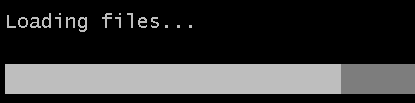
- پیش فرض ها را در صفحه زبان انتخاب کنید و روی Next کلیک کنید.
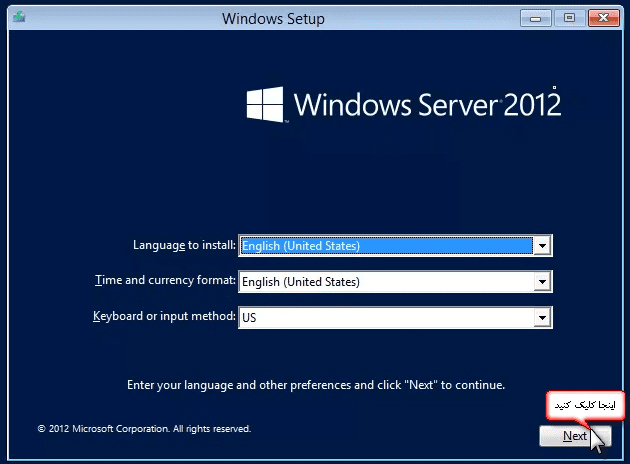
- روی Install now در صفحه نصب کلیک کنید.
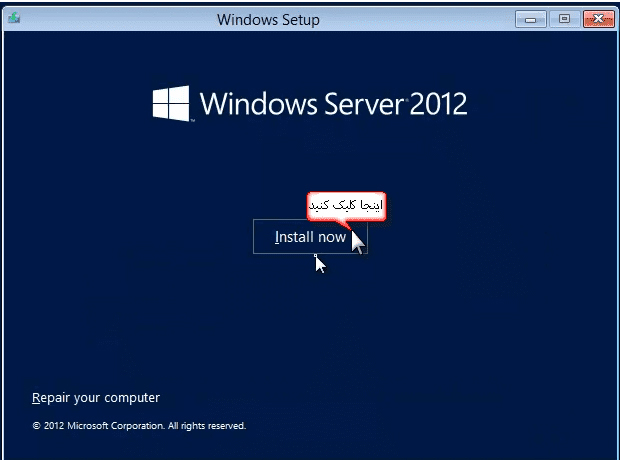
- در اینجا روی آیتم خط دوم رابط کاربری گرافیکی کلیک کنید. نصب پیش فرض اکنون Server Core است. پس از آن روی Next کلیک کنید.
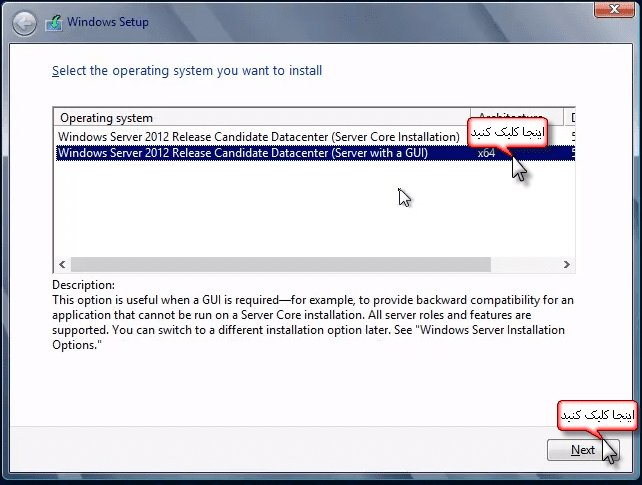
- توافقنامه مجوز را بخوانید، کادر «I accept the license terms» را روشن کنید و سپس روی Next کلیک کنید.
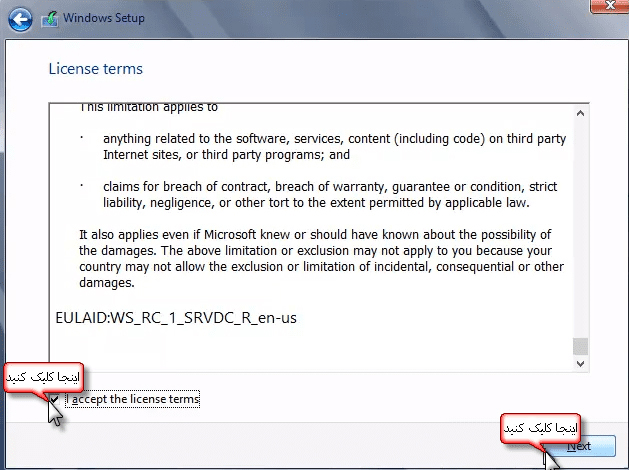
- روی Custom: Install Windows only (Advanced) کلیک کنید.
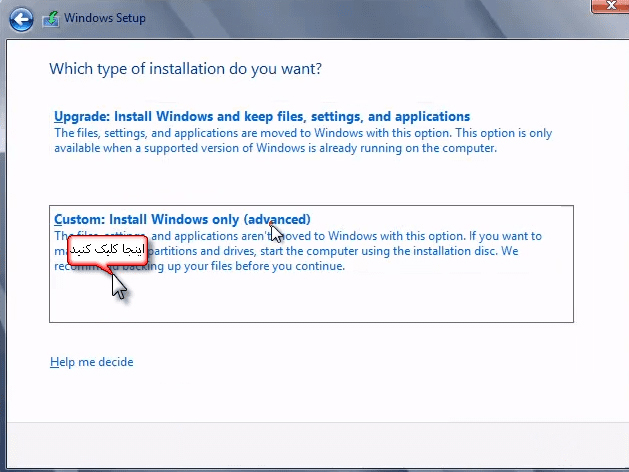
۹. دیسکی که استفاده میکنید باید لیست شود. اگر نشود، شما باید درایور را بارگیری کنید. دیسکی که میخواهید روی آن نصب کنید را انتخاب کنید. اگر نمیخواهید گزینههای درایو را تغییر دهید (اختیاری)، بر روی دکمه بعدی کلیک کنید. اگر میخواهید از راهاندازی همزمان با استفاده از راهاندازی طبیعی به VHD (Boot2VHD) استفاده کنید، به بخش زیر مراجعه کنید.
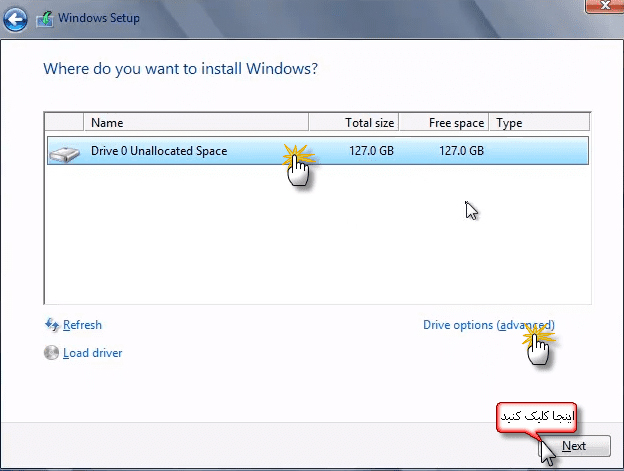
- روی گزینههای درایو کلیک کنید. سپس می توانید پارتیشن های سفارشی ایجاد کنید (این قسمت اختیاری است).
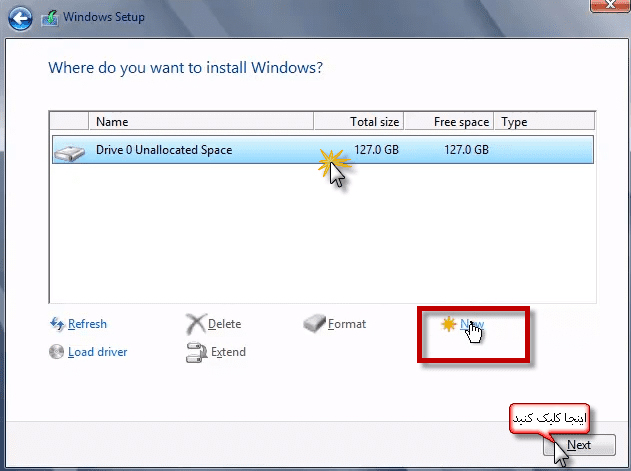
۱۱. برای اضافه کردن درایو با استفاده از Native Boot To Vhd کلیدهای SHIFT-F10 را فشار دهید تا یک پنجره دستور خط باز شود. درایو نصب را پیدا کنید (dir c:، dir d:، dir e:، و غیره). Diskpart را برای باز کردن ابزار بخش بندی دیسک استفاده کنید (چهار خط اول دستور زیر همه دستور یکسان هستند و باید در یک خط اجرا شوند، اینجا برای راحتی خواندن جدا شده است). فایل vdisk با مسیر e:\BootDemo.vhd و نوع expandable و حداکثر ۴۰۰۰۰ را ایجاد کنید. دیسک را پیوست کنید. خروج. سپس Refresh کنید. (این قسمت نیز اختیاری است).
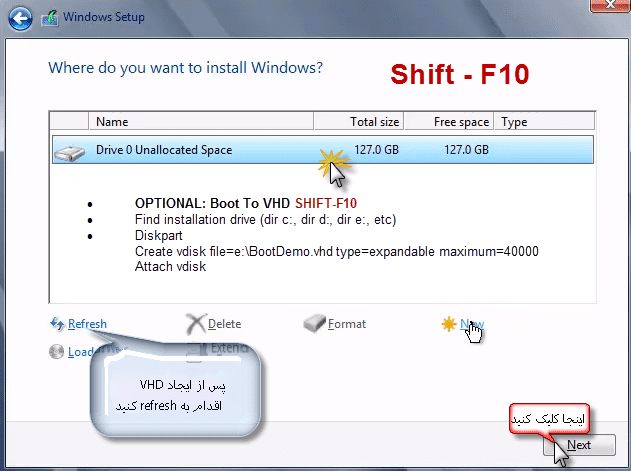
- سپس شروع به کپی کردن فایل ها می کند. این مدتی طول می کشد (بسته به عملکرد سخت افزار می تواند 20 دقیقه یا بیشتر باشد). چند بار (به طور خودکار) راه اندازی مجدد می شود. پس از اولین راهاندازی مجدد، دیویدی دیگر خاموش نمیشود.
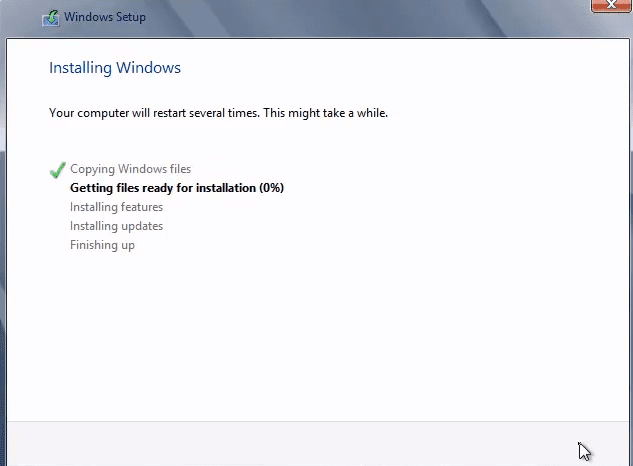
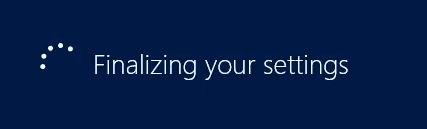
- در کادر Password یک رمز عبور جدید برای این کامپیوتر وارد کنید. باید الزامات پیچیدگی را برآورده کند. رمز عبور را دوباره در کادر رمز دوم وارد کنید و سپس روی Finish کلیک کنید.
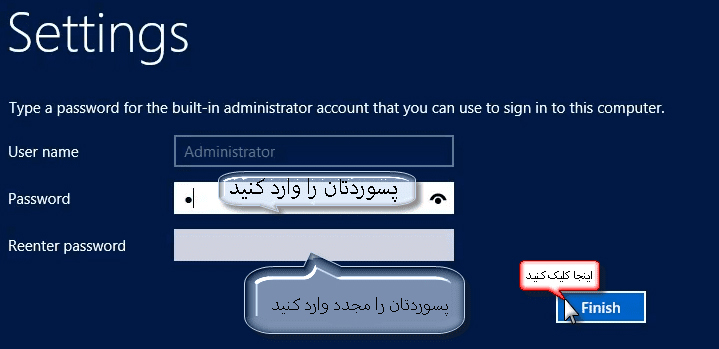
- Ctrl-Alt-Delete را همزمان فشار دهید تا صفحه ورود به سیستم نمایش داده شود
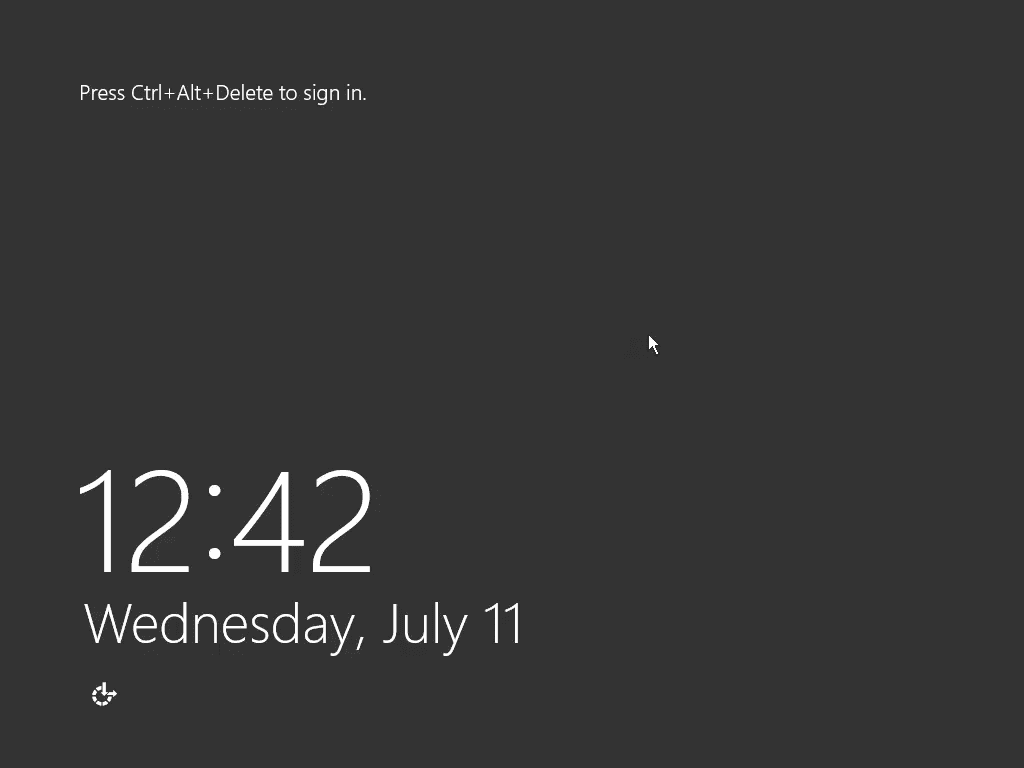
- رمز عبور را وارد کرده و enter را فشار دهید.
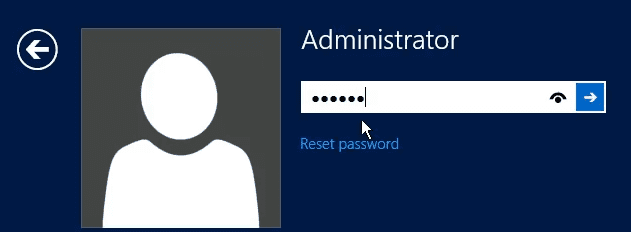
دسکتاپ نمایش داده می شود و مدیر سرور به طور خودکار باز می شود.
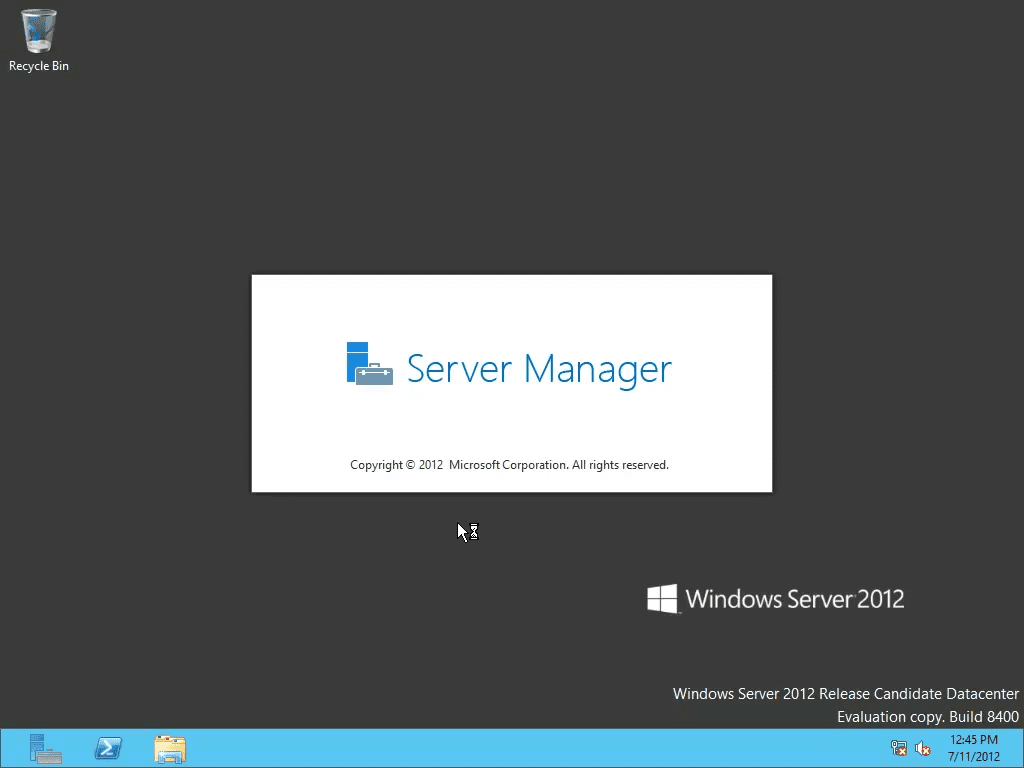
- اگر کلید ویندوز روی صفحه کلید فشار داده شود، صفحه استارت (که قبلاً به عنوان منوی استارت شناخته میشد) ظاهر میشود. اگر روی کامپیوتر راست کلیک کنید، منوی جدید کلیک راست به جای اینکه در یک کادر بازشو باشد، در پایین صفحه قرار دارد. Properties را انتخاب کنید.
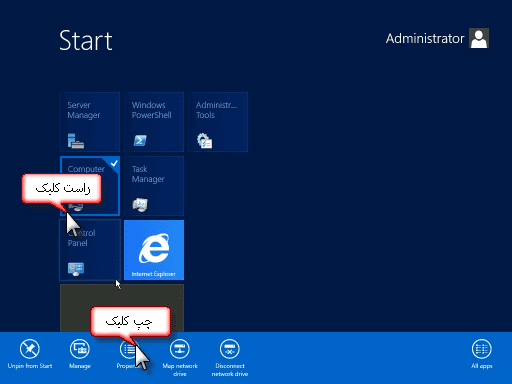
- شما خواهید دید که صفحه خصوصیات سیستم تقریباً مشابه نسخههای قبلی ویندوز است. ما میتوانیم اکنون با کلیک بر روی تغییر تنظیمات، نام کامپیوتر را تغییر دهیم.
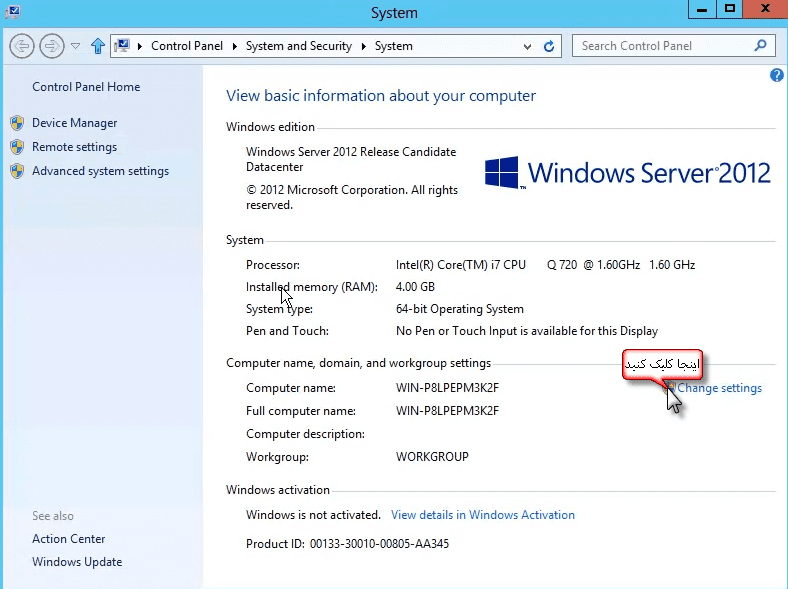
- نام رایانه جدیدی را که می خواهید استفاده کنید تایپ کنید و روی OK کلیک کنید.
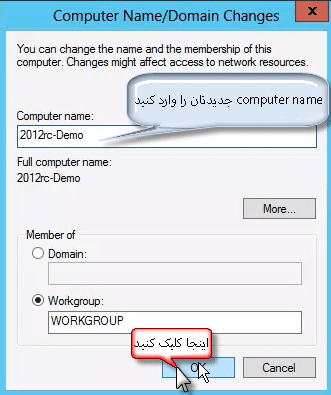
- روی OK در کادر اطلاعات کلیک کنید. روی OK کلیک کنید تا اجازه راه اندازی مجدد داده شود.
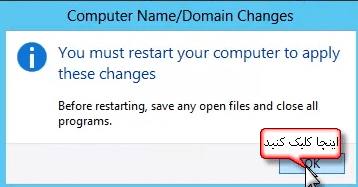
- سپس روی Restart Now در کادر محاوره ای نهایی کلیک کنید.
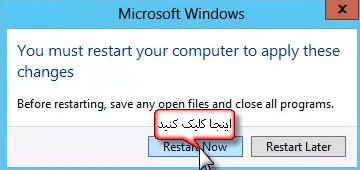
- هنگامی که کامپیوتر دوباره راه اندازی می شود نام جدید خواهد داشت، فقط وارد شوید.
نتیجه گیری
نصب آسان ویندوز سرور 2012 و Windows Server 2012 R2 یکی از ویژگیهای برجسته این سیستم عامل است. با روشهای ساده و آشنا، کاربران میتوانند این نسخههای ویندوز سرور را به راحتی نصب و پیکربندی کنند. این امر به کاربران بیتجربه نیز امکان میدهد تا با سرعت و بدون مشکلات، سیستم عامل مورد نظر خود را نصب کنند و از قابلیتها و امکانات جدید آن بهرهبرداری کنند. با نصب، ویندوز سرور 2012 و Windows Server 2012 R2 یک انتخاب مناسب برای افراد با تمام سطوح تجربه خواهید داشت. در نظر داشته باشید، در صورت خرید سرور مجازی ویندوز، همه چیز به صورت آماده در اختیار شما قرار می گیرد و نیازی به هیچ اقدامی نیست، کافیست نسخه سیستم عامل خودتان را در زمان خرید سرور انتخاب کنید.
در صورتی که سوالی در این زمینه دارید، می توانید با ما در قسمت نظرات مطرح کنید تا در سریع ترین زمان ممکن پاسخ دهیم.
سوالات متداول:
چه سختافزاری برای نصب ویندوز سرور 2012 و Windows Server 2012 R2 نیاز است؟
حداقل پردازنده: 1.4 گیگاهرتز 64 بیتی، حداقل حافظه RAM: 512 مگابایت، فضای دیسک سخت: حداقل 32 گیگابایت برای نصب ویندوز سرور 2012 نیاز است.
آیا میتوان ویندوز سرور 2012 و Windows Server 2012 R2 را بر روی یک سیستم عامل دسکتاپ نصب کرد؟
بله، ویندوز سرور 2012 و Windows Server 2012 R2 به شرطی روی سیستم های دسکتاپ قابل نصب است که از ماشین مجازی استفاده کنید.







